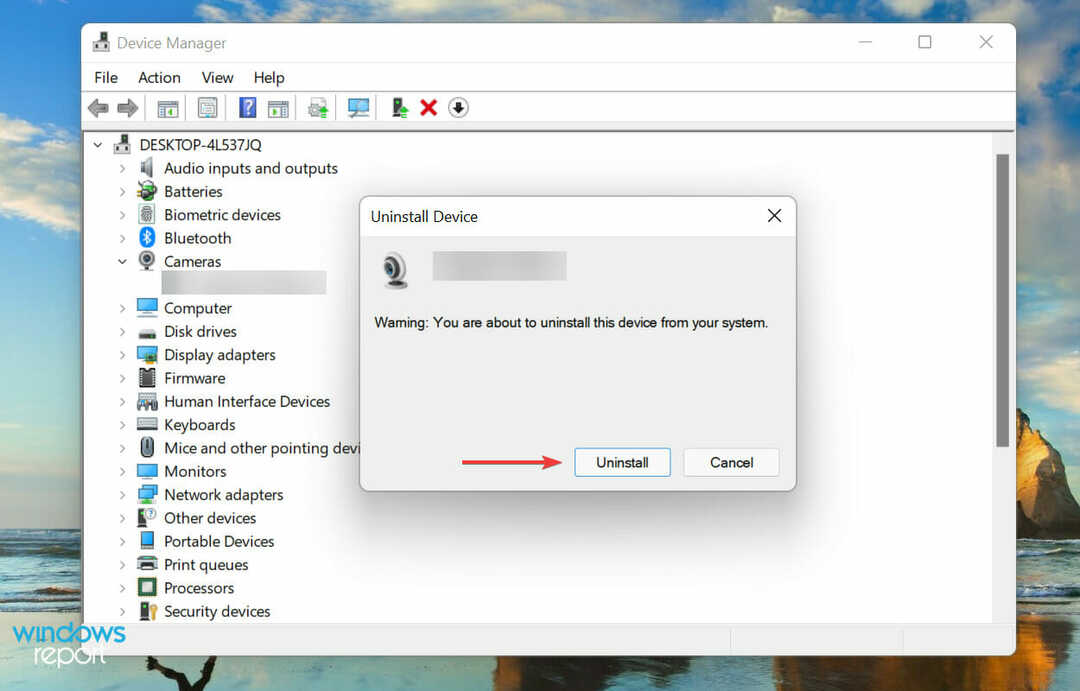- Ada banyak sekali alat perangkat lunak webcam di Internet mulai dari yang berfokus pada streaming langsung hingga aplikasi keamanan.
- Dengan banyaknya variasi di luar sana, mungkin sulit untuk mencari tahu mana yang terbaik untuk situasi Anda.
- Panduan ini akan memecah aplikasi webcam paling andal untuk Windows 11.

XINSTAL DENGAN MENGKLIK FILE DOWNLOAD
Perangkat lunak ini akan memperbaiki kesalahan umum komputer, melindungi Anda dari kehilangan file, malware, kegagalan perangkat keras, dan mengoptimalkan PC Anda untuk kinerja maksimal. Perbaiki masalah PC dan hapus virus sekarang dalam 3 langkah mudah:
- Unduh Alat Perbaikan PC Restoro yang datang dengan Teknologi yang Dipatenkan (paten tersedia di sini).
- Klik Mulai Pindai untuk menemukan masalah Windows yang dapat menyebabkan masalah PC.
- Klik Perbaiki Semua untuk memperbaiki masalah yang memengaruhi keamanan dan kinerja komputer Anda
- Restoro telah diunduh oleh 0 pembaca bulan ini.
Webcam yang ada di komputer Anda atau diintegrasikan ke layar laptop Anda dapat melakukan banyak hal jika dipasangkan dengan perangkat lunak yang tepat. Ini dapat mengubah kamera dasar Anda dan menjadi teknologi yang hebat.
Dengan perangkat lunak yang tepat, Anda dapat mengambil foto selfie dari berbagai sudut, dan dalam beberapa kasus, menggunakannya sebagai kamera keamanan. Ada banyak cara berbeda untuk membuat webcam yang lebih menarik. Tetapi ada fitur tertentu yang harus Anda perhatikan.
Apa yang harus saya cari dalam perangkat lunak webcam?
Semuanya bermuara pada fitur. Apa yang bisa dilakukan aplikasi webcam Anda? Inilah yang membedakan yang baik dari yang buruk. Anda harus mencari kemampuan untuk membuat efek khusus, gambar dalam gambar, integrasi dengan YouTube, dan streaming langsung untuk beberapa nama.
Bahkan jika satu aplikasi tidak dapat melakukan semuanya, itu tidak berarti itu adalah aplikasi yang buruk. Mungkin karena spesialisasi. Aplikasi tertentu mungkin lebih cocok untuk streaming langsung sementara yang lain paling cocok untuk menambahkan efek di layar.

Ini akhirnya bermuara pada apa yang Anda inginkan dan apa yang Anda cari di aplikasi webcam. Panduan ini akan merinci kemungkinan aplikasi webcam untuk Windows 11 dan akan mencakup berbagai macam aplikasi tersebut.
Apa perangkat lunak webcam terbaik untuk Windows 11?

Memulai daftar adalah ManyCam, salah satu perangkat lunak webcam paling populer dan terkenal di internet, dan untuk alasan yang bagus. Ini memiliki banyak fitur dan cocok dengan berbagai sumber dan aplikasi.
Pertama dan terpenting, ini adalah aplikasi streaming langsung yang memungkinkan Anda menghasilkan video dan streaming kelas profesional. Orang-orang bahkan telah melakukan streaming kelas online dengan ManyCam. Anda dapat menggunakan perangkat lunak ini untuk streaming di Facebook dan YouTube Live.
Anda dapat melakukan streaming hingga resolusi 4K dan versi gratisnya tidak memiliki tanda air yang mengganggu yang menodai banyak aplikasi yang lebih rendah. Ini mendukung berbagai format file seperti MP4, AVI, dan MOV.
Versi berbayar menambahkan fitur baru seperti akses ke ManyCam Lite, aliran RTMP tak terbatas, dan dukungan untuk banyak perangkat. Namun, harganya mahal yang merupakan penghalang yang tidak menguntungkan.
Tapi tetap saja, versi gratisnya masih bagus. Anda juga memiliki akses ke sejumlah besar efek khusus dan Anda mendapatkan rekaman di aplikasi yang sama. Sebuah aplikasi yang solid di sekitar.

banyak kamera
Gunakan ManyCam satu kali dan Anda akan melihat mengapa ini adalah salah satu aplikasi video online paling terkenal di pasar.

Dalam nada yang sama dengan OBS adalah Bandicam. Ini juga bagian lain dari perangkat lunak webcam yang sangat disukai oleh streamer Twitch dan YouTube. Bahkan ada Mode Perekaman Game khusus yang merekam gameplay menggunakan DirectX.
Bandicam dapat digunakan untuk merekam layar dan video Anda dari sumber luar seperti Xbox, PlayStation, dan IPTV. Itu juga dapat mendukung video hingga 144 FPS dan mendukung format file seperti MP4, TIFF, GIF, dan AVI.
Aplikasi ini cukup ringan sehingga tidak akan memakan banyak sumber daya CPU Anda dan menjaga kinerja komputer Anda tetap tinggi. Bandicam memang memiliki beberapa hal negatif seperti menempelkan tanda air yang mengganggu di atas video dan Anda dibatasi hingga 10 menit pada versi gratis.
Versi berbayar memungkinkan Anda merekam selama Anda dan tidak memiliki tanda air. Dan seperti OBS Studio, Bandicam bukan untuk pemula yang ingin memulai.
Bandicam adalah aplikasi webcam canggih dengan antarmuka pengguna yang mungkin sedikit berlebihan. Semuanya tentu dikemas dengan rapi, tetapi bisa membingungkan. Yang mengatakan, Anda tidak bisa salah dengan Bandicam.

bandika
Tingkatkan streaming langsung Twitch atau YouTube Anda dengan alat luar biasa ini.

Selanjutnya adalah YouCam 9, aplikasi webcam pemula yang hebat. Ini memiliki antarmuka pengguna bersih yang bagus yang tidak membombardir Anda dengan semua lonceng dan peluit sekaligus. Tapi itu tidak berarti YouCam adalah perangkat lunak sederhana tanpa apa-apa untuk ditawarkan.
Faktanya, ini justru sebaliknya karena YouCam penuh sesak dengan fitur-fitur yang tersimpan di menu-menunya. Ini memiliki filter adegan, efek khusus, stiker, emotikon, dan lensa unik.
Bahkan ada avatar dan animasi khusus yang dapat Anda tambahkan ke video Anda. YouCam sinkron dengan aplikasi komunikasi seperti Skype dan Yahoo Messenger dan fungsi login dengan Facebook dan Twitter, hanya untuk beberapa nama.
Itulah hebatnya YouCam. Dukungan dan integrasi dengan aplikasi dan layanan lain tidak dapat diremehkan. Versi gratisnya dikenal sebagai YouCam 9 Essential yang memiliki semua fitur yang disebutkan di atas.
Versi Deluxe menambahkan penghalusan kulit langsung, login wajah, perekaman presentasi, dan banyak lagi. Anda dapat menyimpan gambar dalam berbagai format dan merekam video baik dalam AVI atau WMV.
Ada uji coba gratis yang dapat Anda coba selama tiga puluh hari yang memberi Anda gambaran tentang kemampuan YouCam 9.

Anda Kamera 9
Jangan ragu untuk meningkatkan tampilan konferensi video dengan aplikasi webcam yang mudah dipelajari ini.

Mungkin menarik bagi Anda untuk mengetahui bahwa ada versi 2022 baru untuk Perekam Layar Movavi. Seperti namanya, aplikasi ini berspesialisasi dalam perekaman layar. Ini memiliki antarmuka pengguna yang sangat berbeda karena tidak muncul sebagai jendela mandiri di tengah layar.
Ini awalnya diluncurkan sebagai menu samping kecil yang memberi Anda opsi untuk mengambil tangkapan layar atau merekam desktop Anda. Setelah memilih fitur perekaman layar, Anda akan memiliki tab di kanan bawah yang berfungsi sebagai panel kontrol.
Anda dapat memilih untuk mengaktifkan atau menonaktifkan webcam atau mikrofon. Panel kontrol memungkinkan Anda mengaktifkan pengurangan kebisingan, merekam gerakan keyboard, dan menyorot input dari mouse Anda.
Kiat Ahli: Beberapa masalah PC sulit untuk diatasi, terutama jika menyangkut repositori yang rusak atau file Windows yang hilang. Jika Anda mengalami masalah dalam memperbaiki kesalahan, sistem Anda mungkin rusak sebagian. Kami merekomendasikan menginstal Restoro, alat yang akan memindai mesin Anda dan mengidentifikasi apa kesalahannya.
Klik disini untuk mengunduh dan mulai memperbaiki.
Pemula akan menikmati template siap pakai di Movavi serta fungsionalitas seret dan lepas. Anda tidak memerlukan pelatihan atau pengetahuan khusus untuk menggunakan aplikasi ini. Anda bahkan dapat membagikan kreasi Anda di YouTube atau Movavi Cloud.
Sayangnya, Movavi akan menempelkan tanda air yang mengganggu pada rekaman video Anda pada versi gratis, yang dapat Anda hapus jika Anda membeli versi premium.

Perekam Layar Movavi
Saatnya merekam layar Anda dan mengontrol webcam dengan Movavi versi terbaru.

Jika Anda tertarik dengan sesuatu yang lebih mudah digunakan, Anda harus melihat ke SplitCam. Ini tidak kaya dengan fitur seperti opsi lain dalam daftar ini dan juga tidak dapat berintegrasi dengan platform media sosial seperti Facebook.
Terlepas dari kekurangannya, SplitCam sangat mudah digunakan. Seperti yang Anda lihat pada gambar di atas, antarmuka penggunanya mudah dimengerti. Ada tombol sederhana untuk siaran langsung, opsi obrolan, fitur snapshot, dan perekaman video.
Mengklik ikon matahari di sudut kanan atas memungkinkan Anda menyesuaikan pengaturan kamera dengan cepat. Sisi kiri memungkinkan Anda untuk menghubungkan beberapa feed sehingga Anda dapat beralih di antara keduanya.
Dan itu tidak berhenti di situ. SplitCam memiliki banyak filter untuk ditambahkan ke streaming langsung Anda. Fitur lain seperti mixer audio, fitur berbagi layar, dan kemampuan menambahkan teks.
Sekarang tidak mendukung video resolusi 4K atau sejenisnya, tetapi dapat menyiarkan video Full HD. Untuk apa itu, Anda tidak bisa salah dengan SplitCam.
⇒Dapatkan SplitCam

OBS (Open Broadcaster Software) Studio adalah perangkat lunak streaming langsung sumber terbuka dan gratis. Langsung saja, harus disebutkan bahwa antarmuka penggunanya tidak intuitif. Ini memiliki banyak hal yang terjadi sekaligus dan itu bisa sangat luar biasa.
Karena alasan itulah OBS tidak dapat direkomendasikan untuk pendatang baru. Namun, OBS adalah perangkat lunak webcam yang fantastis. Ini adalah favorit besar untuk pita Twitch karena menawarkan kinerja yang kuat saat menangkap dan mencampur audio dan video secara real-time.
Potensi OBS sepertinya tidak ada habisnya. Anda dapat mengatur jumlah adegan dan umpan yang tidak terbatas yang dapat Anda potong dengan transisi yang disesuaikan. Ini memiliki mixer audio dengan filter seperti peredam bising dan gerbang kebisingan.
Ini juga dapat berfungsi sebagai webcam virtual yang dapat Anda gunakan di aplikasi konferensi video seperti Zoom. OBS juga mendukung gambar dalam gambar dan banyak konfigurasi hotkey yang berbeda. Anda dapat menambahkan push to talk, memulai atau menghentikan streaming, dan banyak lagi.
Dan karena favoritismenya di antara streamer Twitch, OBS memiliki komunitas besar di belakangnya yang terdiri dari pengembang yang membuat plugin baru dan membuat aplikasi lebih baik.
⇒Dapatkan OBS Studio

Dan entri terakhir harus pergi ke IP Camera Viewer. Aplikasi ini memiliki tujuan yang berbeda untuk bertindak sebagai sistem pemantauan video. Anda dapat beberapa sumber video langsung dari webcam dan kamera IP serta USB.
Penampil Kamera IP mendukung lebih dari 2000 model kamera dari Canon hingga Sony hingga Toshiba dan banyak lagi. Anda dapat menggunakan perangkat lunak untuk mengubah orientasi kamera, kecepatan bingkai, dan apa yang dicakupnya. Bahkan menambahkan fitur zoom-in bahkan jika webcam Anda tidak memiliki kemampuan itu.
Setelah selesai, itu secara otomatis mengunggah video yang direkam ke server. Plus, ini sangat mudah digunakan. Tidak seperti OBS, IP Camera Viewer memiliki antarmuka pengguna yang masuk akal sejak awal.
Ada beberapa negatif untuk aplikasi ini. Sebagai permulaan, Anda tidak dapat menyesuaikan kualitas video. Apa yang Anda lihat adalah apa yang Anda dapatkan. Dan tidak ada pemutar media bawaan sehingga Anda tidak dapat menonton rekaman Anda. Anda harus mendapatkan pemutar video untuk itu.
Tapi itu masih bagus. Anda dapat mengontrol hingga empat umpan kamera yang berbeda secara bersamaan dan Anda mendapatkan pratinjau langsung dari input tersebut.
⇒Dapatkan Penampil Kamera IP
Apakah ada hal lain yang harus saya ketahui tentang webcam di komputer Windows 11 saya?
Satu hal yang akan Anda perhatikan adalah banyak dari ini aplikasi webcam juga digunakan di Windows 10, dan sebenarnya, berasal dari masa kejayaan sistem itu. Aplikasi webcam terkenal lainnya termasuk Snapcamera yang menambahkan filter Snapchat ke desktop Anda.
Jika Anda mencari perangkat lunak dengan fokus pada keamanan, ada banyak pilihan. Misalnya, aplikasi iSpy adalah salah satunya dan dapat mendukung berbagai jenis kamera dan berguna untuk keamanan rumah atau kantor.

Anda juga mungkin tertarik dengan aplikasi perekam layar dengan dukungan overlay webcam. Ini adalah aplikasi yang memungkinkan Anda menambahkan video webcam di atas rekaman layar. Bandicam memiliki kemampuan ini.
Jangan ragu untuk meninggalkan komentar di bawah jika Anda memiliki pertanyaan tentang aplikasi Windows 11 lainnya. Juga, tinggalkan komentar tentang ulasan yang ingin Anda lihat atau informasi tentang fitur Windows 11 lainnya.
 Masih mengalami masalah?Perbaiki dengan alat ini:
Masih mengalami masalah?Perbaiki dengan alat ini:
- Unduh Alat Perbaikan PC ini dinilai Hebat di TrustPilot.com (unduh dimulai di halaman ini).
- Klik Mulai Pindai untuk menemukan masalah Windows yang dapat menyebabkan masalah PC.
- Klik Perbaiki Semua untuk memperbaiki masalah dengan Teknologi yang Dipatenkan (Diskon Eksklusif untuk pembaca kami).
Restoro telah diunduh oleh 0 pembaca bulan ini.